大白菜u盘装win10教程-大白菜U盘装win10教程
时间:2024-12-04阅读量:作者:大白菜
在重装系统的过程中,许多用户可能会遇到各种问题,其中最常见的就是设置U盘启动不正确。这种情况通常发生在BIOS或UEFI设置中,用户未能正确选择U盘作为首选启动设备,导致系统无法从U盘引导并开始安装过程。接下来,本教程带来正确设置U盘启动步
在重装系统的过程中,许多用户可能会遇到各种问题,其中最常见的就是设置U盘启动不正确。这种情况通常发生在BIOS或UEFI设置中,用户未能正确选择U盘作为首选启动设备,导致系统无法从U盘引导并开始安装过程。接下来,本教程带来正确设置U盘启动步骤,并一步步指导你完成Win10的重装。

1、软件下载:大白菜U盘启动盘制作工具。
2、准备U盘:容量至少8GB。
3、系统文件下载:可以从MSDN网站下载Windows10的系统文件。
二、注意事项
1、确认电脑硬件是否满足Windows 10的最低要求,特别是处理器和内存。
2、务必备份U盘中的重要数据以及电脑上C盘的重要文件,以免造成不必要的损失。
3、将Windows 10系统的ISO镜像文件存放至U盘根目录下。
三、制作U盘安装win10
1、下载最新版本的大白菜U盘启动盘制作工具并运行,将U盘插入电脑,选择“制作启动盘”功能。
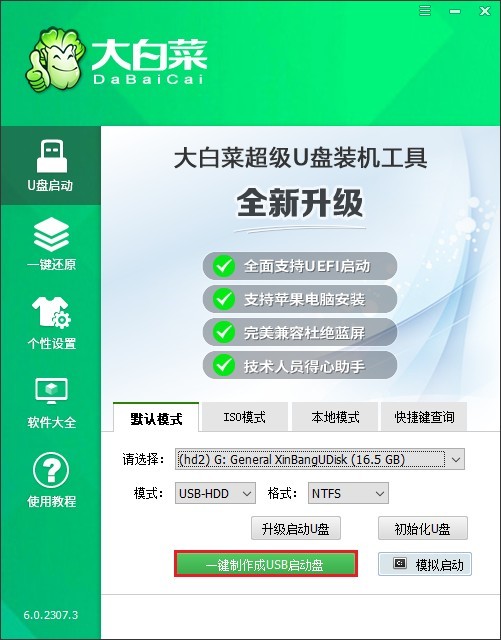
2、按照提示完成U盘启动盘的制作。
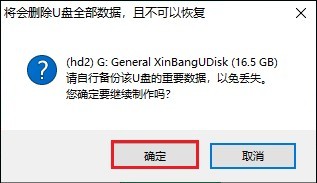
3、访问MSDN网站,下载Windows 10的ISO镜像文件。
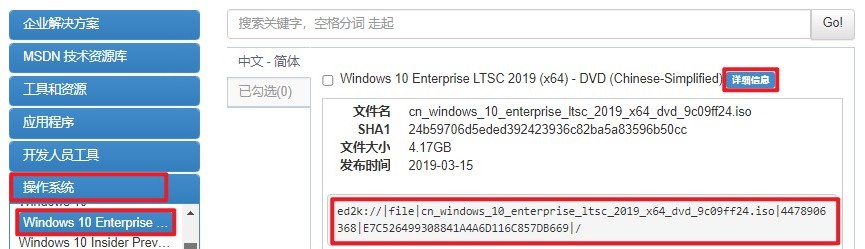
4、保存该文件到大白菜U盘中,以便后续使用。
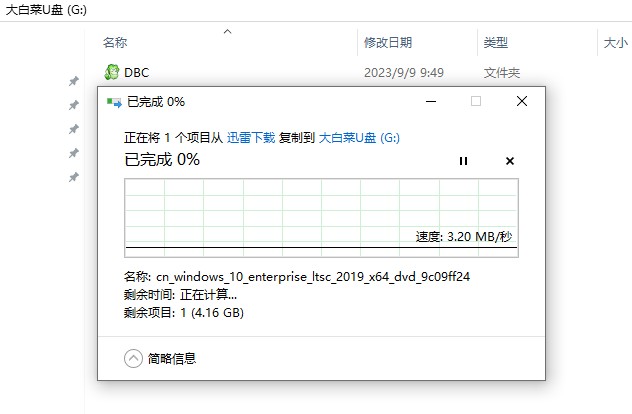
5、重新开机,在开机画面出现时,按下指定的U盘启动快捷键进入启动选项设置页面。
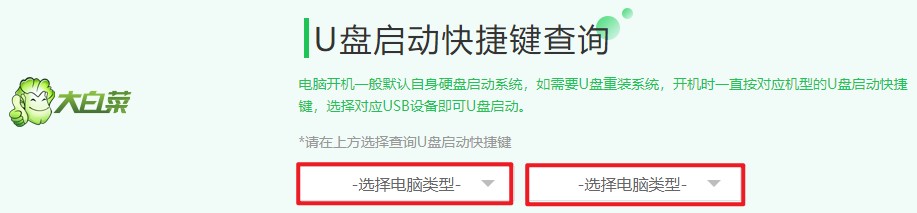
6、在“Boot”菜单中,找到并选择U盘作为首选启动设备,按回车键确认更改。
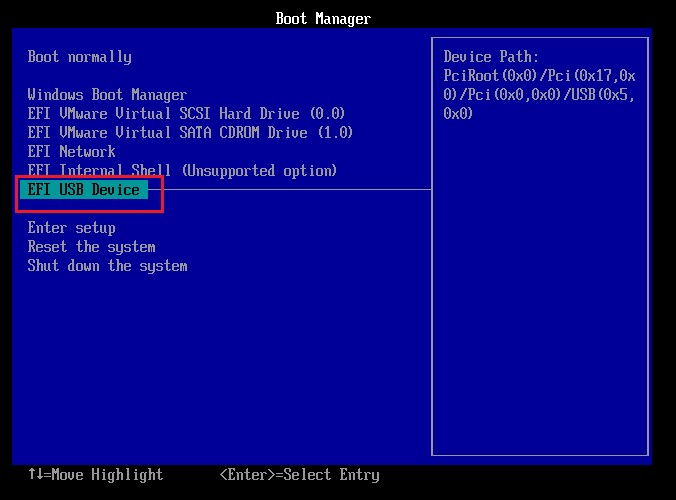
7、电脑将从U盘启动,进入PE系统。
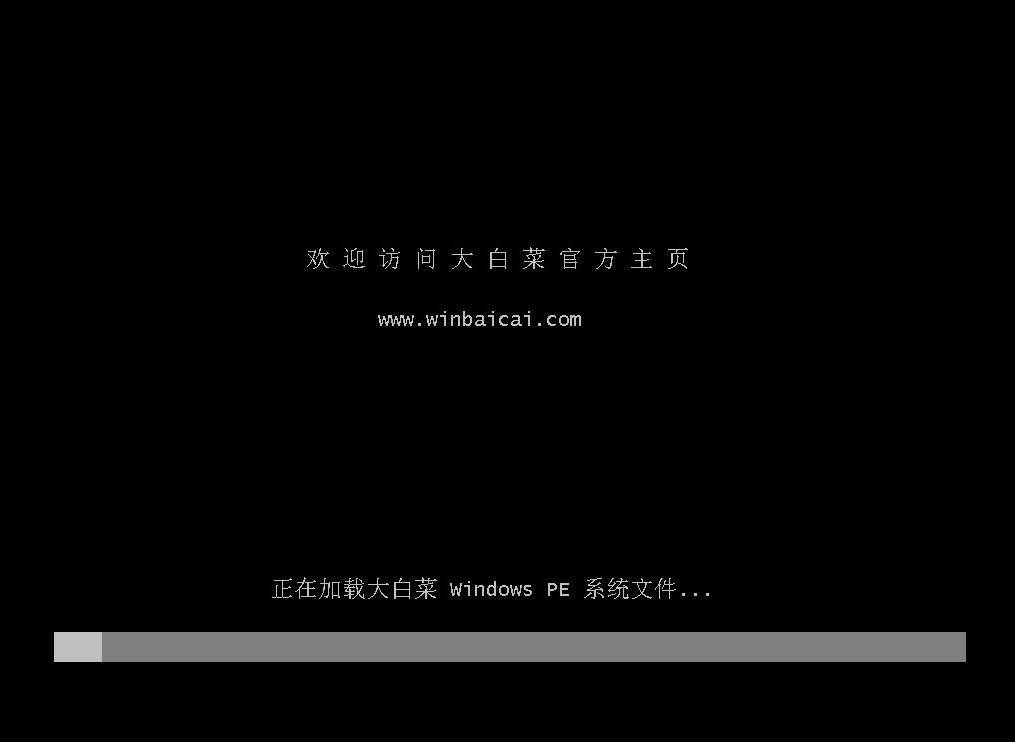
8、打开“大白菜装机工具”,选择之前下载的Windows 10 ISO文件和目标分区(通常是C盘)。

9、确认所有设置无误后,点击“是”开始安装系统。
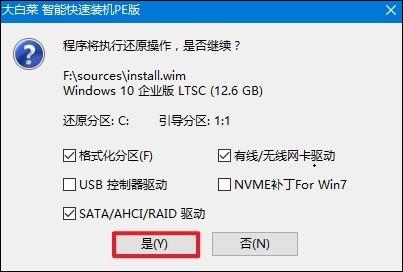
10、安装完成后,工具会提示重启电脑。移除U盘,重启电脑。
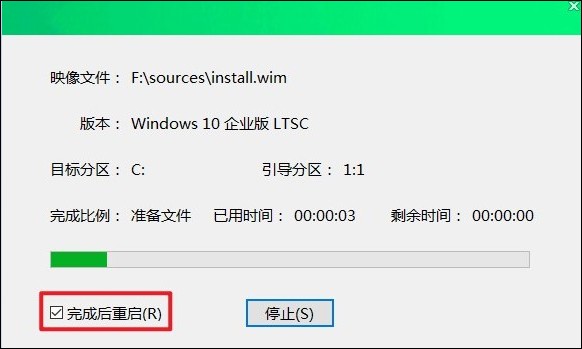
11、最后,电脑会自动进入Windows 10界面。

以上是,大白菜U盘装win10教程。一些用户可能不熟悉如何进入BIOS或UEFI界面,或者在设置保存后没有正确退出,这些细节上的疏忽都可能导致重装系统失败。为了帮助大家顺利解决这一问题,本文详细介绍了U盘重装Win10的详细步骤。